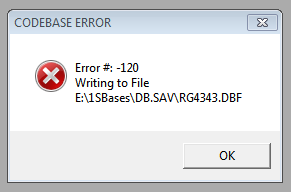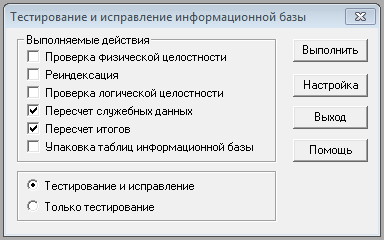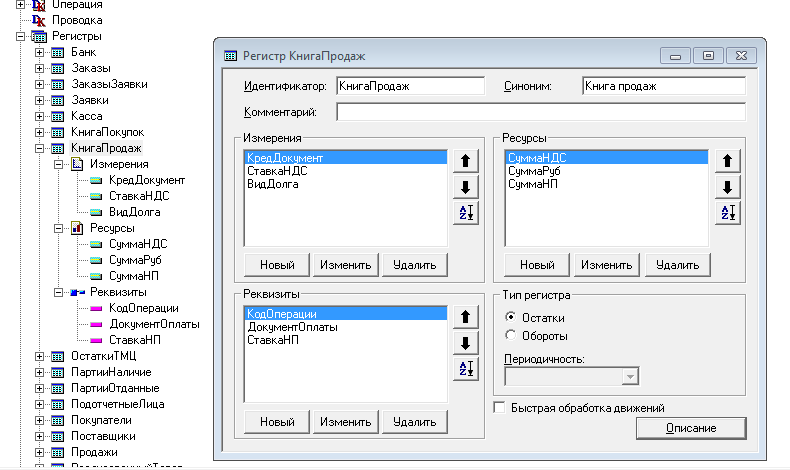что значит не открыт период в 1с
Как открыть период в 1С 8.3. Бухгалтерия?
Программа 1С: Бухгалтерия 8.3 представляет собой профессиональный инструмент – помощник в осуществлении бухгалтерского и налогового учета в организациях и учреждениях. Сервис автоматизирует множество трудоемких расчетов, производя их согласно действующим законодательным нормам. Благодаря использованию этого сервиса в организациях значительно экономят время и трудозатраты сотрудников, повышают уровень комфорта работы.
Сервис решает множество задач, каждая из которых осуществляет свойственные ей процессы. Действие, оформленное в системе, отражается каким-либо документом, содержащим информацию о дате его записи и проведения. Соответственно, сотрудник, отражающий все операции, должен обладать достаточными знаниями и навыками работы со всем функционалом, чтобы вводимая информация корректно оформлялась. Вместе с тем, многие процессы взаимосвязаны между собой и при внесении исправлений в одну форму требуется внести изменения и в другие. Так, любая корректировка в накладной на реализацию товара повлечет за собой редактуру счета-фактуры и сопутствующих форм, что вызовет дальнейшее движение в регистрах учета. Все это приводит к перепроведению большого пласта сведений. Процессы сведены в определенные временные промежутки, соответственно, любая корректировка данных приведет к последствиям во всем периоде (П).
Содержание
1. Реализация открытия в прошлых версиях
Под периодом в 1С понимают определенный временной промежуток, который позволяет контролировать оформление и обработку операций, в т.ч. и их документирование. Ими по умолчанию являются отчетные периоды – год, квартал, месяц. Вместе с тем, можно установить и произвольные промежутки.
Соответственно, когда этап окончен, бухгалтеры и руководители стремятся создать такие условия, при которых невозможно внести изменения в уже оконченный П.
В ранних версиях, например, в 1С: Предприятие 7.7, в компоненте «Торговля и склад» требовалось каждый раз открывать период, то есть по окончанию одного периода при входе в программу появлялось сообщение об этом. Для этого нужно было войти в монопольном режиме в программу, нажатием на кнопку «Да» в появляющемся окне новый период открывался автоматически. Если вход в программу осуществлялся без открытия нового периода, то вновь созданные документы не проводились. При следующем входе в программу появлялось новое предупреждение.
Открытие нового в момент действия текущего происходило при внесении соответствующие корректуры через «Управление операционными итогами» и/или «Управление бухгалтерскими итогами».
Эти операции занимали дополнительное время работника.
В Бухгалтерии 8.3 принцип управления временными промежутками построен улучшенным способом – через запрет изменений.
2. Настройка открытия периода через дату запрета редактирования
Сразу отметим, что вносить изменения могут только сотрудники, имеющие конкретное право «Добавление и изменение дат запрета изменения» или полные права пользователя в программе.
С одной стороны, функционал программы 1С: Бухгалтерия 8.3 «Дата запрета изменения» (ДЗИ) предусмотрен для защиты введенных данных в рамках одного промежутка. Когда, например, сдана отчетность или требуется не смешивать данные, получаемые из других компонент.
С другой стороны, через этот же функционал можно открыть П, в случае появления такой необходимости. Внесении правки задним числом, например.
Для того, чтобы установить дату запрета, необходимо осуществить следующие действия:
В меню «Администрирование» выбрать раздел «Настройки прав и пользователей».
В подразделе «ДЗИ» необходимо поставить «галочку» напротив одноименной строки.
Данная «галочка» позволит настроить запрещение по отдельным сотрудникам или целым группам. С установкой конкретных и динамических дат или определенных временных промежутков.
Как только «галка» будет установлена, станет кликабельна рядом стоящая гиперссылка «Настроить»
При клике на гиперссылку откроется окно «Дата запрета изменения данных». В нем сразу будет предложено выбрать для кого настраивается срок:
для всех пользователей;
Как ясно из названия, первый вариант позволит наложить ограничение на редактирование в прошлых периодах (ПП). Выбрав «Для всех пользователей», останется только установить день. По умолчанию программа предложит установить конкретное число, например, конец соответствующего квартала.
Однако, ДЗИ можно настроить более точечно.
3. Дополнительные ресурсы для настройки даты запрета
В этом же окне под датой запрета (ДЗ) есть гиперссылка «Больше возможностей». При клике по ней откроются несколько вариантов настройки дат.
Произвольная дата была только что рассмотрена — это число, которое пользователь устанавливает вручную. Здесь есть одно неудобство: приходится помнить об этом и переустанавливать день каждый раз как период закончен.
Если в компании установлен определенный этап «закрытия», например, в соответствии со сроками сдачи отчетности, ежемесячно или ежедневно, то можно указать динамическую дату запрета. Например, «Конец прошлого квартала». В этом случае, как только закончится квартал, программа автоматически закроет ПП и откроет новый.
Такое автоматическое выставление сроков осуществляется регламентной операцией.
В меню «Администрирование» нужно выбрать раздел «Обслуживание» и подраздел «Регламентные операции». Здесь расположены две гиперссылки:
Регламентные и фоновые задания,
Управление итогами и агрегатами.
По клику на первую откроется одноименное окно. В нем на вкладке «Регламентные задания» можно создать операцию для автоматического расчета ДЗ.
Для этого на вкладке «Регламентные задания» через кнопку «Еще» выбирают «Добавить». Открывается окно с заданием, в котором предложены шаблоны.
Выбираем шаблон «Заполнение данных для ограничения доступа» и нажимаем кнопку «ОК». В окне с созданием регламентного задания заполнены автоматически строки с наименованием, именем, синонимом, именем метода. Идентификатор сформируется после записи задания.
4. Настройка расписания регламентного задания и проверка
Теперь определим время работы задания, для этого нажимаем на гиперссылку «Расписание» вверху окна. Открывается окошко с расписанием, в котором заполняются все 4 вкладки:
Общие – устанавливается срок начала (и, при необходимости, окончания), а также этапы повтора, например, каждый день. В нижней половине окошка в текстовой форме дублируется сделанный выбор. Например, «с 01.05.2020, каждый день, один раз в день».
Дневное – указывается время начала (окончания), повторения, завершения. Можно настроить детальное расписание. В нашем примере мы выбрали время начало 8 ч утра.
Недельное – устанавливаются дни, когда задание будет работать. Например, можно снять «галочки» с выходных дней.
Месячное – указываются месяцы выполнения задания. Можно установить выполнение в определенный день месяца, в определенный день недели в месяце и фазу.
После установления необходимых параметров внизу окошка будет располагаться надпись, указывающая, что было выбрано. В нашем примере: «с 01.05.2020 каждый день, по дням недели (понедельник, вторник, среда, четверг, пятница), по месяцам (Январь … Декабрь), с 8:00:00 один раз в день».
Нажимаем «ОК», а в окне «Регламентное задание (создание)» нажимаем клавишу «Записать и закрыть». Для того, чтобы увидеть созданное задание в списке нажимаем «Обновить». В конце таблицы находим «Установка периода рассчитанных итогов». Далее нажимаем клавишу «Выполнить сейчас», в столбце «Состояние» появляется статус «Задание выполнено».
Таким образом, проверяется работоспособность установленного периода рассчитанных итогов в программе.
Если описанные действия кажутся сложными, и вы боитесь заниматься этим самостоятельно всегда можно заказать консультацию специалистов нашего сервиса.
5. Установка границ для отдельных персон
Персональная настройка ДЗ изменения данных ПП осуществляется все в том же подразделе «ДЗИ» по клавише «По пользователям».
В открывшейся форме по кнопке «Подобрать» можно выбрать необходимого пользователя или группу пользователей.
В столбце «Комментарий» можно ввести любой текст.
Под табличной формой откроется настройка ДЗ для выбранного сотрудника. По клику на гиперссылку «Больше возможностей» откроется настройка произвольной и динамической дат, вместе с ними и право не устанавливать сотруднику ДЗИ.
Программа содержит и другие способы указания ДЗ.
6. Указание даты запрета другими способами
Все в том же разделе «ДЗИ» есть подраздел «Другие способы указания даты запрета», в котором можно выбрать:
общую дату (установлена по умолчанию);
разделам и объектам.
При выборе «По разделам» откроется табличная форма с разделами, например:
Период не открыт!
> 1с: бухгалтерия 7.7 проф
С учетом вот этого:
Вы, часом, с Комплексной не перепутали? Или еще чего?
начало правильное, а дальше вместо «Управление оперативными итогами» (которые используются в оперативном учете, а не в бухгалтерском), надо выбрать «Управление бухгалтерскими итогами» и установить расчет по 2 квартал 2009 года
Тогда причем здесь ТочкаАктуальности? Это же оперативный учет?!
Понимаете, конфигурация правленая. Добавлены 2 новых документа: расчёт и расчёт отчислений.
да, у вас явно не Бухгалтерия 7.7 как вы написале в вопросе.
Читают тему:
Мероприятия
При использовании материалов активная прямая гиперссылка на перепечатанный материал обязательна.
Редакция БУХ.1С не несет ответственности за мнения и информацию, опубликованную в комментариях к материалам.
Редакция уважает мнение авторов, но не всегда разделяет его.
Мы используем файлы cookie, чтобы анализировать трафик, подбирать для вас подходящий контент и рекламу, а также дать вам возможность делиться информацией в социальных сетях. Если вы продолжите использовать сайт, мы будем считать, что вас это устраивает.
Повышение квалификации сотрудников – как установить период в 1С?
Перед каждым сотрудником стоит достаточно сложная и ответственная задача – он должен освоить весь доступный функционал. Только в этом случае можно рассчитывать на выполнение поставленных задач быстро и точно. Руководители фирм должны проводить курсы повышения квалификации и заниматься обучением бухгалтеров и менеджеров, потому что это способствует улучшению рабочей обстановки.
В системе 1С одновременно выполняется множество задач:
Сотрудникам часто приходится сталкиваться именно с этим, хотя количество выполняемых операций может легко меняться в зависимости от конкретной ситуации. Однако в любом случае требуется освоить доступные инструменты и функции. В частности сотрудник должен быть в состоянии точно установить период в 1С.
Подобные навыки и знания открывают множество новых возможностей. Но самое главное, что они позволяют сэкономить время и оптимизировать рабочие процессы. Эффективность затрачиваемых сил и времени становится основополагающим фактором успеха.
Особенности работы с периодами в системе 1С.
Период – это определенный временной промежуток, позволяющий контролировать оформление и обработку документов, а также многие другие операции. Функция блокировки позволяет исключить возможность проведения документов той датой, которая не соответствует открытому периоду. Благодаря этому фактически появляется возможность исключить ошибки, и непосредственно сотруднику больше не нужно на это обращать пристальное внимание.
Таким образом, перед началом работы следует установить необходимый период в 1С, чтобы впоследствии не возвращаться к этому вопросу. Система автоматически проведет контроль операций за выбранную дату.
Для установки периода выполняются следующие действия:
Впоследствии можно легко производить пересчет бухгалтерских итогов, если такая необходимость возникает. Система сразу определяет наиболее ранние операции, чтобы определить итоги включительно до самых поздних, ограниченных датами периода.
Решение проблемы с открытием периода ТиС
Довелось столкнуться с такой вот ситуацией: более 10 лет используется конфигурация «Торговля и склад». Очень даже успешно используется, была немного доработана, работает быстро, делает что нужно. В общем, идиллия. Но ничто не длится вечно.
В один «прекрасный» день, а точнее в ночь на первое число как обычно в монопольном режиме попытался открыть период, и вот тебе раз:
Очень даже не вовремя. Первое число выпало на среду, нужно работать, а никак. База довольно большая, поэтому тестирование и исправление не помогло ни в каких вариантах. За первую ночь ничего не решил. Единственным выходом было установить рабочую дату на последний день прошлого месяца и работать таким образом. Здесь необходимо отметить, что этот вариант следует использовать только в качестве крайней меры, так как все сопутствующие документы также придётся заводить этой датой. В первую очередь это касается документов поступления. Чтобы не возникло путаницы, в будущем мы договорились в комментарии документов указывать реальную дату и ручками после решения проблемы вернуть всё на круги своя.
Первым делом посмотрел файл 1Cv7.DD, который содержит описание всех таблиц информационной базы. Оказалось, что это регистр «Книга продаж»
#===============================================================================
#==TABLE no 157 : Регистр КнигаПродаж
# Name |Descr |Type[A/S/U]|DBTableName|ReUsable
T=RG4343 |Регистр КнигаПродаж |A |RG4343 |1
#——Fields——-
# Name |Descr |Type|Length|Precision
F=PERIOD |Period Registr |D |8 |0
F=SP4336 |(P)КредДокумент |C |13 |0
F=SP4337 |(P)СтавкаНДС |C |9 |0
F=SP4365 |(P)ВидДолга |C |9 |0
F=SP4338 |(P)СуммаНДС |N |16 |2
F=SP4339 |(P)СуммаРуб |N |16 |2
F=SP4340 |(P)СуммаНП |N |16 |2
#—-Indexes——
# Name |Descr |Unique|Indexed fields |DBName
I=PROP |PERIOD+PROP |0 |PERIOD,SP4336,SP4337,SP4365 |PROP
#
Первое, что пришло в голову, это ещё раз попробовать сделать тестирование и исправление со следующей комбинацией галок:
При просмотре файла выяснилось следующее: в колонке » Period Registr » стоял 2005 год и записей было очень много, потом 2006, 2007 и так далее. Так как эти записи относились к более ранним периодам, а документы в журнале начинались с 2011 года, соответственно было сделано предположение, что кто-то сворачивал базу, может и неоднократно, но вероятно, немножко кривыми ручками. Предполагалось, что после пересчёта итогов лишние записи уберутся и останется только изящно запустить тестирование и исправление ещё раз, но уже только с одной галкой «Упаковка таблиц информационной базы».
На это была убита ночь со среды на четверг, но к огромному огорчению, к открытию магазина процесс не завершился, пришлось всё останавливать, доставать базу из архива и работать опять на 31 числе прошлого месяца. К сожалению, я не смог придумать никакого способа хотя бы примерно оценить время выполнения данной операции, а в данном случае эта оценка весьма бы пригодилась для принятия решения.
Ситуация начинала уже раздражать. Всегда неприятно ощущать бессилие перед программой. Попросив пользователей ещё денёк поработать на 31 числе на ночь с четверга на пятницу была предпринята попытка свернуть информационную базу за 2 года в надежде сократить размер злополучного файла.
Слава Богу, суббота и воскресенье выходной и соответственно и плечо раззудится, и рука размахнётся. В пятницу после завершения рабочего дня, быстренько сделал архив и снова запустил свёртку на мощном сервере. Но для надёжности взял домой базу, чтобы не класть все яйца в одну корзину.
Пока сервер мощно гонял электроны по многочисленным ядрам своих процессоров и усердно жужжал дисками, свёртывая базу, было решено решить проблему кардинально. Разумеется, было страшно, не натворю ли я дел? Поэтому было решено вспомнить об устройстве этого регистра.
Пришлось порыться в документации. Основное назначение регистра «Книга продаж» — оперативное ведение учета НДС по каждому покупателю. Залез в конфигурацию, просмотрел, как он работает:
Нажал на волшебную кнопочку «Описание» и узнал всё, чо нужно:
СТРУКТУРА РЕГИСТРА «КНИГА ПРОДАЖ»
КредДокумент
Здесь проставляется значение документа, которым были реализованы ТМЦ или услуги
покупателю.
СтавкаНДС
Ставка НДС.
ВидДолга
Вид долга, может принимать значения из перечисления «Виды долга». Практически
означает бухгалтерский счет, на котором ведется учет выставленного покупателю НДС.
СуммаРуб
В этом ресурсе ведется учет суммы продаж всего, включая НДС и НП, в валюте
бухгалтерского учета.
СуммаНДС
В этом ресурсе ведется учет суммы НДС продаж, в валюте бухгалтерского учета.
СуммаНП
В этом ресурсе ведется учет суммы НП продаж, в валюте бухгалтерского учета.
КодОперации
Код хозяйственной операции движения.
ДокументОплаты
Документ оплаты задолженности. Документ оплаты, по которому произошло
включение в книгу продаж. Проставляется при формировании движения по
включению сумм в книгу продаж.
СтавкаНП
Ставка НП продажи. Проставляется при проведении документов реализации.
А дальше как в песне, «как легко на плоской карте стрелку начертить, а потом идти придётся через горы и овраги. «. Нужен был инструмент для выполнения данной операции. Так как я не любитель копаться в dbf, взял то, что подсказал Яндекс. И был это DBF Commander. Обалденная программа, на 20 дней выдаётся бесплатно. Разумеется, можно было взять любую другую, но зачем тратить время, если она позволяет добиться результата. Повторюсь, ни в коем случае не рекламирую эту программу, подойдёт любая, позволяющая удалять записи из DBF и паковать его, даже Visual FoxPro.
Открыл при помощи DBF Commander файл RG4343.DBF, там оказалось почти 25000000 записей. Открывался файл минуты три. В меню «Правка» оказался очень удобный пункт «Удалить все записи», им я и воспользовался. Commander жевал файл почти час, уже готов был испугаться, но наконец-то все записи покраснели. Осталось только выбрать следующий пункт «Паковать таблицу».
С замиранием сердца я ждал результат. И вот он сладкий миг победы. Период открыт! Причём очень быстро. Попробовал перепровести несколько реализаций, всё хорошо. Они вызывают записи в RG4343.DBF, но с нулями в колонках.
На всякий случай обратился ещё раз к 1Cv7.DD:
#===============================================================================
#==TABLE no 158 : Регистр (Дв.) КнигаПродаж
# Name |Descr |Type[A/S/U]|DBTableName|ReUsable
T=RA4343 |Регистр (Дв.) КнигаПродаж |A |RA4343 |1
#——Fields——-
# Name |Descr |Type|Length|Precision
F=IDDOC |ID Document’s |C |9 |0
F=LINENO |LineNo |N |4 |0
F=ACTNO |Action No |N |6 |0
F=DEBKRED |Flag Debet/Kredit |N |1 |0
F=SP4336 |(P)КредДокумент |C |13 |0
F=SP4337 |(P)СтавкаНДС |C |9 |0
F=SP4365 |(P)ВидДолга |C |9 |0
F=SP4338 |(P)СуммаНДС |N |16 |2
F=SP4339 |(P)СуммаРуб |N |16 |2
F=SP4340 |(P)СуммаНП |N |16 |2
F=SP4341 |(P)КодОперации |C |9 |0
F=SP4342 |(P)ДокументОплаты |C |13 |0
F=SP5345 |(P)СтавкаНП |C |9 |0
#—-Indexes——
# Name |Descr |Unique|Indexed fields |DBName
I=IDLINE |of IDDOC+LineN|0 |IDDOC,LINENO,ACTNO |IDLINE
#
Это движения того же самого регистра. Он содержал около 350000 записей. На всякий случай зачистил и его. В результате получил значительное ускорение работы всей базы.
Возможно, у проблемы было и другое решение. Если интересно, давайте обсудим.
Надеюсь, моя статья кому-то поможет.
Что значит не открыт период в 1с
Открытие периода в 1С операция будничная, обычно ее выполняют в начале месяца. Применяется такое действие в продуктах, где есть компонета «Торговля», например в 1С:Предприятие 7.7 Торговля и склад.
Обчно происходит следующее. Утром, при открытии бухгалтером программы, выскакивает табличка с предупреждением о необходимости открытия периода.
Как нужно действовать? После закрытия программы по требованию предупреждающего сообщения, необходимо открыть 1С повторно, но в монопольном режиме. Для этого в стартовом окошке выбора баз («Запуск 1С:Предприятия») нажмите галочку «монопольно»
Теперь, после входа в программу, появится предупреждающее сообщение, но несколько иного характера. В нем, если нажать кнопку «Да», то программа выполнит открытие периода самостоятельно.
Если же мы откажемся от открытия периода в этот раз, то вновьсозданные документы проводиться не будут, а при последующих стартах программы нас будет встречать все то же сообщение о необходимости открыть период.
Бывают случаи, когда операцию по открытию нового периода нужно выполнить не в начале месяца, а например, когда не окончен действующий период. Т.е. заранее.
Для этого нужно повторить вход в программу 1С:Предприятие 7.7 Торговля и Склад в монопольном режиме. Затем перейти в главном меню в раздел «Операции» и выбрать кнопку «Управление оперативными итогами»
В открывшемся окне возле секции, отображающей новый период, имеется кнопка «Открыть». Нажмем ее. Появится предупреждение о необходимости изменить точку актуальности итогов.
«Точка актуальности итогов» или ТА, что это такое? Под точкой актуальности итогов понимается точка во времени, в которой во всех необоротных регистрах программы находятся актуальные, текущие данные. Фактически, это время, на которое хранятся оперативные итоги.
Нажимаем кнопку «Да». Появляется форма переустановки актуальности итогов. В нашем случае, естественно, нужно выбрать все проведенные документы и нажать «Выполнить». После непродолжительного времени, если с порядком документов нет нарушений, программа выполнит перенесение точки актуальности на новую дату.
Смело выбирайте «Выход». На этом открытие периода в программе 1С:Предприятие 7.7 Торговля и Склад завершено.
В случае, если у Вас появятся какие-либо сложности, свяжитесь с нами, мы обязательно поможем.
Если у Вас появились вопросы по статье или остались нерешенные проблемы обсудить их Вы можете на Форуме 1С Вопросы и ответы
Добавить комментарий Отменить ответ
Для отправки комментария вам необходимо авторизоваться.